9 Cara Menjalankan atau Memanggil Sub Procedure VBA Excel #07

Pada seri panduan VBA Dasar sebelumnya kelas excel sdh membahas tentang langkah-langkah membuat Sub Procedure pada VBA Excel. Pada seri ini kita akan belajar tentang cara menjalankan atau memanggil Sub Procedure yg tlah kita buat.
Hal ini menjadi penting sebab jika kita tidak tahu bagaimana cara menjalankan sebuah Sub Procedure, maka kode macro excel yg tlah kita buat untuk tujuan tertentu tentunya menjadi tidak berguna.
Namun sebelum itu perlu anda ketahui bahwa dlm istilah pemrograman menjalankan sebuah Sub Procedure biasa juga disebut dengan istilah Execute, Run atau Call yg kalau saya bahasakan Indonesia kurang lebih artinya mengeksekusi, menjalankan atau memanggil. Ketiga istilah ini dlm pembahasan kita mengacu pada maksud yg sama, yakni membuat sebuah kode macro menjalankan aktifitas tertentu sesuai yg diperintahkan.
Pada VBA Excel ada beragam cara yg bisa anda lakukan untuk mengeksekusi, menjalankan atau memanggil Sub Procedure. Pada tutorial VBA ini akan dijelaskan setidaknya 9 alternatif cara yg bisa anda lakukan untuk menjalankan sebuah Prosedur Sub.
Cara Menjalankan Sub Procedure VBA Dari VBE (Visual Basic Editor)
Cara pertama untuk menjalankan Prosedur Sub adalah melalui VBE atau Visual Basic Editor secara langsung.
Meskipun bukan cara yg mungkin anda pilih saat sebuah macro atau kode VBA yg kompleks sdh jadi, namun cara ini adalah cara yg tercepat & akan sering anda butuhkan saat dlm proses penyusunan sub procedur. Menjalankan sub procedure dari VBE ini biasa digunakan untuk melakukan debugging atau menguji apakah Prosedur Sub yg anda buat sdh sesuai keinginan atau malah muncul error tertentu.
Langkah-langkahnya adalah sbgai brkut:
- Pastikan VBE (Visual Basic Editor) dlm kondisi aktif. Jika belum anda bisa membukanya dengan memilih menu Visual Basic yg berada pada TAB Developer -- Group Code atau cukup menggunakan Shortcut Alt + F11.
- Langkah selanjutnya slahkan posisikan cursor pada salah satu bagian dari Sub Procedure yg ingin anda jalankan.
- Jalankan Sub Procedure dengan memilih "Run Sub/UserForm" pada menu Run VBE atau cukup dengan menekan tombol F5 pada keyboard.
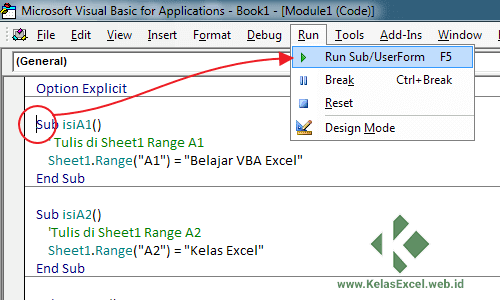
Cukup mudah bukan? toh cara ini sdh beberapa kali kmi sampaikan pada seri-seri sebelumnya.
Cara Menjalankan Sub Procedure VBA Dari Kotak Dialog Macro
Cara yg kedua adalah menjalankan Sub Procedure menggunakan menu macros atau kotak dialog Macro yg bisa anda temukan pada Tab Developer Excel.
Cara ini bisa anda pilih dengan catatan bahwa sub prcedure yg akan anda jalankan tidak memiliki argument tertentu. Langkah-langkahnya adalah sbgai brkut:
- Pada Tab developer pilih menu Macro yg ada di group Code untuk mengaktifkan kotak dialog Macro. Alternatif lain anda bisa juga menggunakan Shortcut Alt + F8 untuk mengaktifkan kotak dialog Macro ini.
![9 Cara Menjalankan atau Memanggil Sub Procedure VBA Excel #07 Cara Menjalankan atau Memanggil Sub Procedure VBA Excel 9 Cara Menjalankan atau Memanggil Sub Procedure VBA Excel #07]()
- Saat kotak dialog Macro sdh muncul, double klik pada nama prosedur yg ingin anda panggil atau slahkan pilih nama prosedur yg ingin anda jalankan kemudian pilih menu Run.
![9 Cara Menjalankan atau Memanggil Sub Procedure VBA Excel #07 Cara Menjalankan atau Memanggil Sub Procedure VBA Excel 9 Cara Menjalankan atau Memanggil Sub Procedure VBA Excel #07]()
Sebagai catatan bahwa nama prosedur VBA yg muncul pada kotak dialog Macro ini hanya Prosedur yg memiliki scoope public. Procedur yg memiliki scope private atau berada dlm Addin Excel tidak akan muncul pada daftar Macro name. Mekipun demikian, jika anda memilih cara ini anda bisa mengetikkan nama procedure pada bagian Macro name kemudian klik Run.
Cara Menjalankan Sub Procedure VBA Dengan Shortcut
Jika mau anda bisa juga menjalankan Sub Procedure dengan shortcut atau pintasan keybord tertentu. Tentunya sebelum bisa dipakai anda harus menentukan dulu Shortcut apa yg akan anda gunakan.
Untuk menetapkan Shortcut pada sebuah prosedur VBA caranya adalah sbgai brkut:
- Aktifkan Kotak dialog Macro dengan Shortcut Alt + F8 atau pada tombol menu Macro sprti cara sebelumnya.
- Kemudian pilih salah satu nama procedure yg akan ada tetapkan shortcutnya & klik atau pilih menu options.
- Saat kotak dialog Macro Options muncul, ketikkan huruf yg akan anda jadikan shortcut.
- Klik OK & selesai.
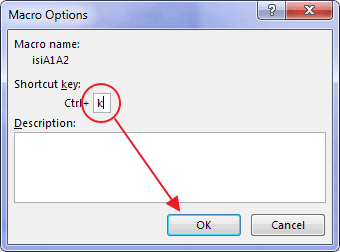
Selain kombinasi Ctrl + Huruf anda bisa juga menggunakan Ctrl + Shift + Huruf untuk Shortcut prosedur ini.
Caranya saat mengetikkan huruf tekan juga tombol Shift. Misal jika anda ingin menggunakan Ctrl + Shift + K sbgai shortcut, saat tekan tombol Shift & ketikkan huruf K pada bagian shortcut key secara bersamaan.
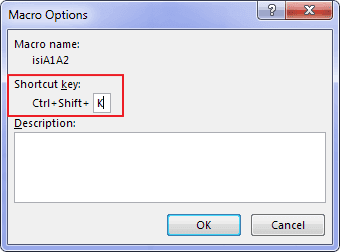
Cara Memanggil Sub Procedure Dari Procedure Lainnya
Kita juga dapat memanggil satu atau lebih sub procedure dari procedure lain.
Ada tiga metode yg bisa anda gunakan melalui cara ini.
Menggunakan Nama Sub Procedure
Cara yg paling lumrah digunakan adalah dengan langsung menuliskan baris kode yag berisi nama prosedur yg ingin anda panggil.
Misalnya pada sebuah modul saya membuat 3 prosedur sbgai brkut:
Option Explicit Sub isiA1() ' Tulis di Sheet1 Range A1 Sheet1.Range("A1") = "Belajar Menjalankan Sub Prosedur VBA Excel" End Sub Sub isiA2() 'Tulis di Sheet1 Range A2 Sheet1.Range("A2") = "" End Sub Sub isiA1A2() 'Memanggil prosedur isiA1 isiA1 'Memanggil prosedur isiA2 isiA2 End SubPerhatikan prosedur ketiga atau prosedur dengan nama isiA1A2, dimana prosedur tersebut memanggil 2 prosedur lain yakni prosedur isiA1 & isiA2.
Menggunakan Call Statement
Metode ini mirip dengan sebelumnya hanya saja sebelum nama procedur tambahkan teks atau statement "Call". Berikut contoh sederhananya.
Option Explicit Sub isiA1() ' Tulis di Sheet1 Range A1 Sheet1.Range("A1") = "Belajar Memanggil Sub Prosedur VBA Excel" End Sub Sub isiA2() 'Tulis di Sheet1 Range A2 Sheet1.Range("A2") = "" End Sub Sub isiA1A2() 'Memanggil prosedur isiA1 Call isiA1 'Memanggil prosedur isiA2 Call isiA2 End SubMeskipun cara sebelumnya lebih simpel, namun tidak sedikit juga yg lebih menyukai cara ini. Sebab dengan menggunakan metode Call Statement ini saat membaca sebuah kode VBA yg mungkin sdh beratus-ratus baris maka kita dapat dengan jelas melihat bahwa sebuah baris kode se&g bermaksud memanggil prosedur lain.
Menggunakan Application.Run Method
Selain kedua metode sebelumnya anda bisa juga menggunakan Method Application.Run untuk memanggil sebuah prosedur VBA Excel.
Contohnya sbgai brkut:
Option Explicit Sub isiA1() ' Tulis di Sheet1 Range A1 Sheet1.Range("A1") = "Belajar VBA Excel" End Sub Sub isiA2() 'Tulis di Sheet1 Range A2 Sheet1.Range("A2") = "" End Sub Sub isiA1A2() 'Memanggil prosedur isiA1 Application.Run "isiA1" 'Memanggil prosedur isiA2 Application.Run "isiA2" End SubLain waktu akan kita bahas tersendiri tentang metode terakhir dengan Application.Run Method ini.
Cara Memanggil Sub Procedure Dari Ribbon Excel
Kelas excel sdh pernah membahas pada laman tersendiri tentang ribbon excel ini. Dimana salah satu pembahasannya adalah tentang bagaimana menambahkan menu-menu tertentu yg secara default tidak ditampilkan.
Selain menu-menu excel standart, kita juga bisa menambahkan tombol panggil untuk menajalankan sebuah prosedur VBA. Caranya adalah sbgai brkut:
- Klik kanan bagian manapun pada ribbon excel kemudian pilih menu "Customize the Ribbon".
- Setlah opsi Customize the Ribbon muncul, buatlah sebuah custom group baru sbgai wadah atau tempat meletakkan menu pemanggil prosedur.
- Selanjutnya pada bagian dropdown "Choose commands from" & pilih menu "Macros".
- Kemudian anda tinggal memilih prosedur mana yg akan a& tambahkan pada ribbon excel dengan klik menu Add & OK untuk menyelesaikan
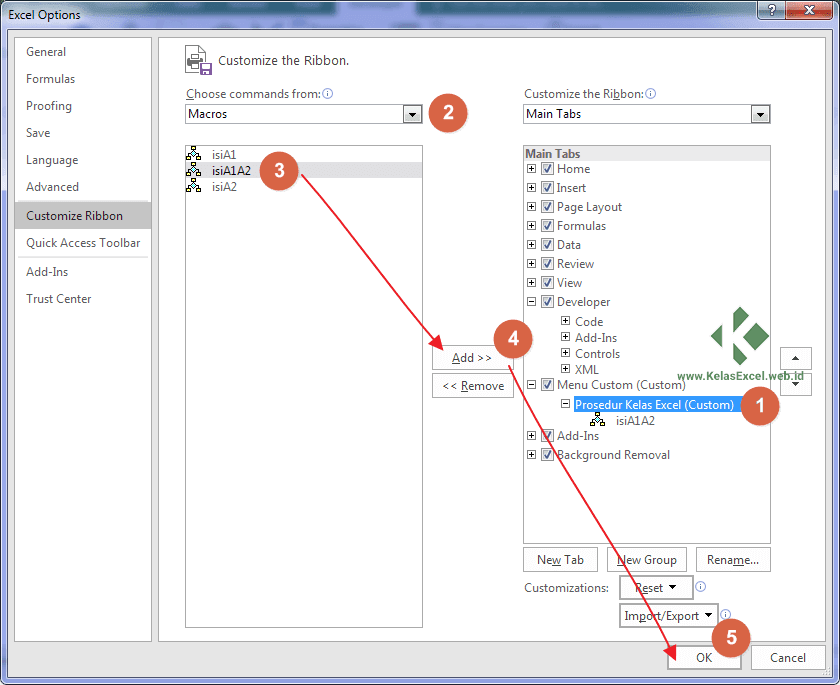
Cara Memanggil Sub Procedure Dari Quick Access Toolbar
Selain pada bagian Ribbon Excel anda juga bisa menambhakan tombol pemanggil sub prosedur VBA pada "Quick Access Toolbars (QAT)". Tentang QAT bisa anda pelajari lebih jauh pada halaman brkut: Quick Access Toolbar Pada Microsoft Excel
Langkah-langkah untuk menambahkan menu atau tombol pemanggil prosedur pada QAT adalah sbgai brkut:
- Klik kanan pada Ribbon atau QAT, kemudian pilih menu "Customize Quick Access Toolbar".
- Setlah opsi Customize the Quick Access Toolbars muncul, pada bagian dropdown "Choose commands from" & pilih menu "Macros".
- Selanjutnya anda tinggal memilih prosedur mana yg akan a& tambahkan pada ribbon excel dengan klik menu Add & OK untuk mengakhiri
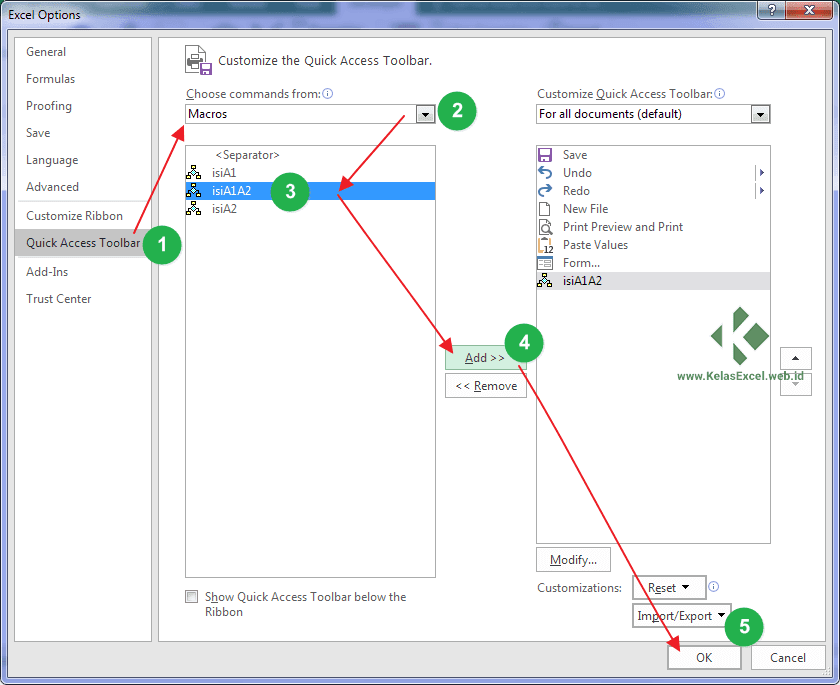
Cara Menjalankan Sub Procedure VBA Saat Terjadi Event/Aktifitas Tertentu
Sub procedure pada VBA Excel juga bisa dipanggil atau dijalankan secara otomatis saat terjadi sebuah event tertentu.
Event atau aktifitas disini misalnya saat kita membuka sebuah workbook, pada saat worksheet tertentu aktif, ketika sebuah sel aktif & lain sbgainya.
Pembahasan mengenai hal ini akan cukup panjang sehingga akan kita ulas pada halaman tersendiri lain waktu.
Berikut contoh sebuah prosedur sub yg akan aktif dijalankan saat event tertentu.
Option Explicit Private Sub Worksheet_Activate() MsgBox "Anda Berada di Sheet1" End Sub Private Sub Worksheet_Deactivate() MsgBox "Anda Berpindah dari Sheet1 ke Sheet lain" End SubJika anda ingin mencobanya taruh kode vba di atas pada module Sheet1 kemudian coba dengan berpindah antar sheet.
Cara Menjalankan Sub Procedure dari Immediate Window VBE
pada seri pembahasan VBE sdh dijelaskan bagaimana cara menampilkan & menyembunyikan "Immedite Window". Jadi saya rasa tidak perlu lagi menjelaskan bagaimana menampilkan immediate window pada VBE (Visual Basic Editor) Excel.
Untuk menjalankan sebuah prosedur sub melalui "Immediate Window" caranya cukup mudah. Ketik saja nama prosedur yg akan dipanggil kemudian tekan ENTER.
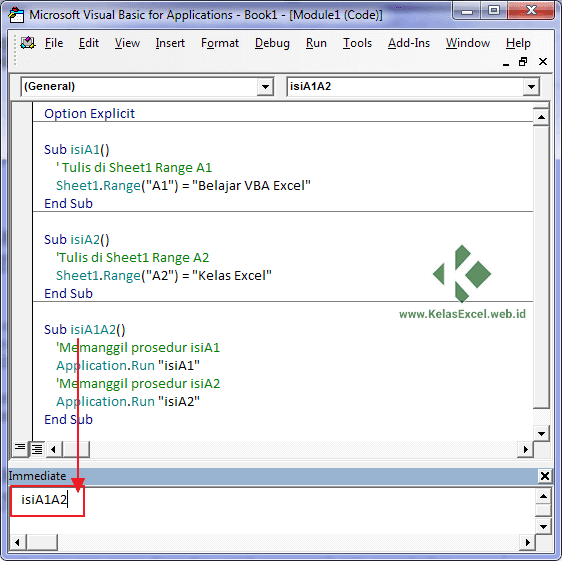
Cara Menjalankan Sub Procedure VBA Menggunakan Tombol atau Objek Lain
Selain cara-cara di atas salah satu cara yg umum digunakan untuk memanggil dan menjalankan sebuah sub procedur adalah dengan menggunakan tombol tertentu.
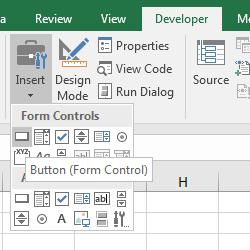
Tombol yg umum dipakai bisa anda buat dari menu Button pada form controls atau activeX Controls. Anda bisa juga memanggil sub procedure dari objek-objek excel semisal shapes, text boxes, clip art, SmartArt, WordArt, charts & pictures.
Cara menggunakannya relatif mudah sbgai brkut:
- Sisipkan button atau objek yg anda kehendaki.
- Atur posisi, layout & tampilan dari button atau objek excel tersebut.
- Selanjutnya klik kanan pada tombol yg tlah anda buat & pilih menu "Assign Macro".
![9 Cara Menjalankan atau Memanggil Sub Procedure VBA Excel #07 Cara Menjalankan atau Memanggil Sub Procedure VBA Excel 9 Cara Menjalankan atau Memanggil Sub Procedure VBA Excel #07]()
- Berikutnya akan muncul kotak dialog Assign Macro.
- Tentukan procedure mana yg akan dipilih saat tombol tersebut di klik kemudian pilih OK.
![9 Cara Menjalankan atau Memanggil Sub Procedure VBA Excel #07 Cara Menjalankan atau Memanggil Sub Procedure VBA Excel 9 Cara Menjalankan atau Memanggil Sub Procedure VBA Excel #07]()
- Anda juga bisa membuat Sub Procedure baru dengan Klik menu "New" atau pilih menu "Record" untuk merekam aktifitas baru yg akan menghasilkan sebuah sub procedure baru.
Dari 9 cara memanggil atau menjalankan sub procedure diatas, cara mana yg belum pernah anda gunakan?
Terakhir saya yakin anda cukup bijak memiih & menentukan cara mana yg anda anggap pas & sesuai kebutuhan. Jika masih ada yg kurang jelas jangan ragu untuk bertanya di kotak komentar yg tersedia. Serta jangan ragu untuk share artikel tutorial VBA excel ini sehingga akan lebih banyak teman-teman anda yg mendapatkan manfaatnya.
Sumber https://www.kelasexcel.id




Belum ada Komentar untuk "9 Cara Menjalankan atau Memanggil Sub Procedure VBA Excel #07"
Posting Komentar